Nonolive là ứng dụng mạng xã hội live video mới và rất phổ biến hiện nay, trong bài viết này chúng tôi sẽ hướng dẫn các bạn cách lắp đặt và dùng Nonolive trên laptop, máy tính với phần mềm giả lập Android Bluestacks.
Để có thể lắp đặt và dùng NonoLive trên laptop, máy tính thì việc mà chúng ta cần làm nhất chính là phải có phần mềm giả lập Android Bluestacks. NonoLive hiện tại có phiên bản Android và iPhone, nếu như bạn không muốn dùng nó trên điện thoại thì hãy dùng NonoLive trên laptop, máy tính. Vừa không lo nóng máy, tốn pin lại có màn hình to giúp ích cho bạn rất nhiều.
Đây không phải là lần đầu tiên mà Trường Hải Tiến Giang giới thiệu các bạn dùng một ứng dụng điện thoại lên trên phần mềm Bluestacks. Phần mềm Bluestacks phiên bản 4 ra mắt với nhiều vượt trội, tương thích đến 99% các ứng dụng trên androdi và trước khi đi vào hướng dẫn chi tiết cách lắp đặt và dùng NonoLive trên laptop, máy tính, Trường Hải Tiến Giang đề xuất bạn nên tiến hành cài Bluestacks ngay bây giờ. Cài Bluestacksvào máy tính của bạn không chỉ giúp dùng NonoLive trên laptop, máy tính mà còn nhiều ứng dụng hay game khác trên Android.
Hướng dẫn cài và dùng NonoLive trên laptop, máy tính
Bước 1: Mở Bluestacks lên sau đó gõ NonoLive vào thanh tìm kiếm để hệ thống của Bluestacks tìm kiếm trên Google Play cho bạn.
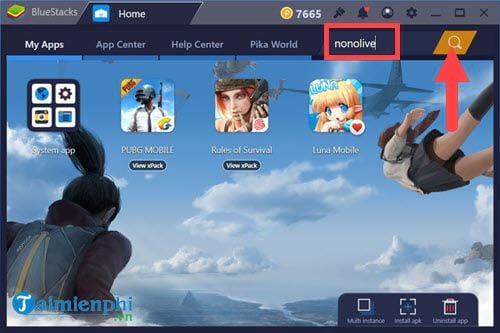
Bước 2: Sau đó kết quả NonoLive sẽ hiện lên, bạn chỉ việc nhần vào Install để tiến hành lắp đặt.
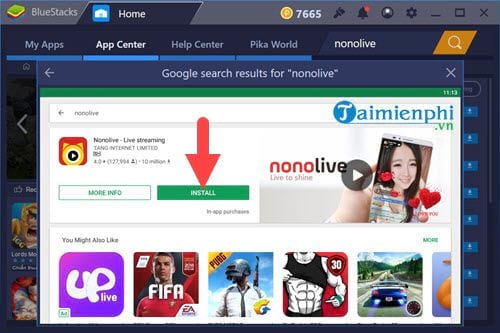
Bước 3: Sau khi lắp đặt xong chúng ta mở ứng dụng NonoLive, tại đây NonoLive sẽ yêu cầu bạn cho phép một vài chức năng và hãy nhấn Allow để đồng ý nhé.
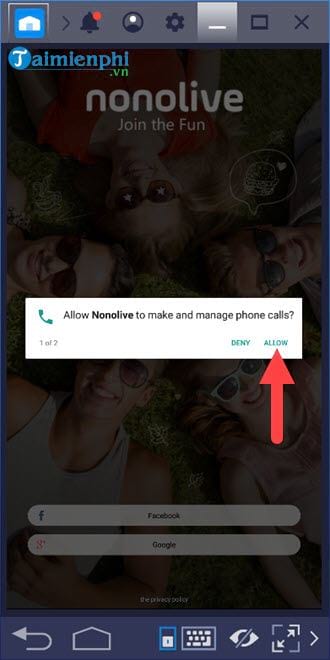
Bước 4: Đến giao diện của NonoLive, ở đây bạn có thể lựa chọn đăng ký bằng tài khoản Facebook hoặc Google tùy theo lựa chọn.
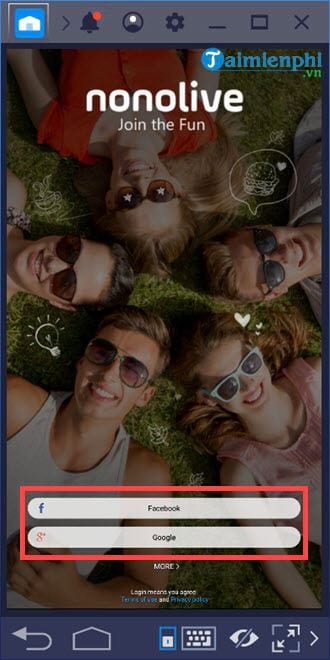
Bước 5: Sau khi đăng ký xong chúng ta sẽ được vào giao diện chính của NonoLive, lúc này bạn chỉ cần nhấn vào một video live bất kỳ để tiến hành xem live video đó.
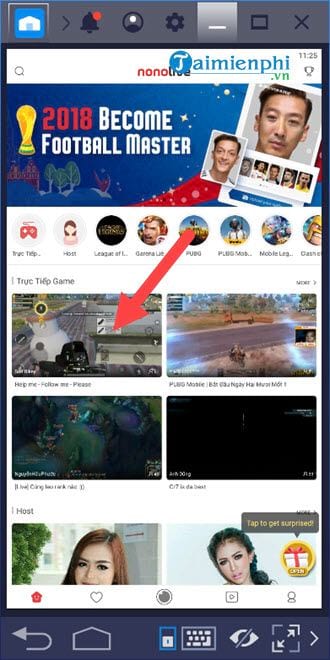
Bước 6: Tại đây chúng ta được phép bình luận, tặng quà cho người đang live video.
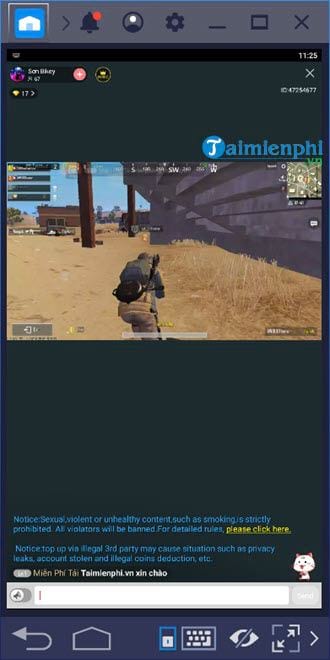
Bước 7: Hoặc chính bản thân bạn cũng có thể dùng NonoLive để live video khi nhấn vào biểu tượng hình tròn ở giữa.
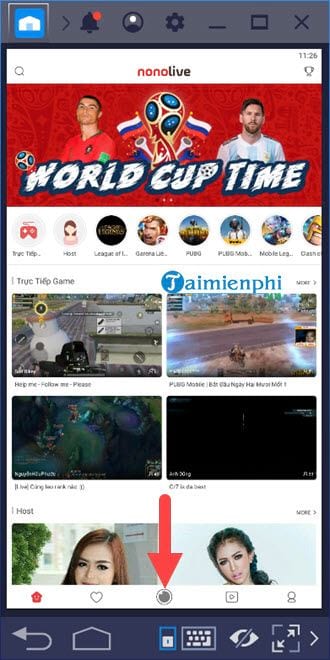
Bước 8: Khi biểu tượng này hiện lên sẽ có 3 lựa chọn cho bạn đó là:
– Shoot video: Quay video ngắn và đăng lên.
– Go Live: Phát video trực tuyến.
– Game Live: Chơi game trực tuyến.
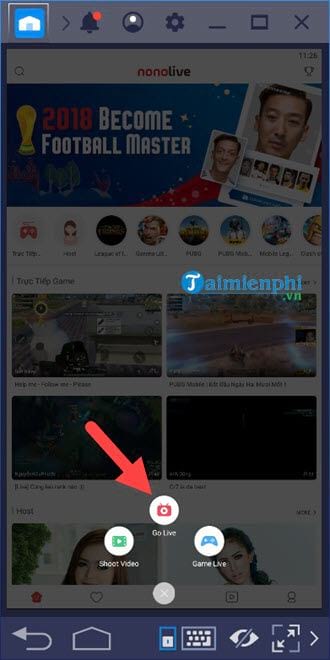
Bước 9: Ở đây chúng tôi dùng NonoLive trên laptop, máy tính bằng cách Go live, sau khi nhập tiêu đề và chọn Cover xong là có thể Go live.
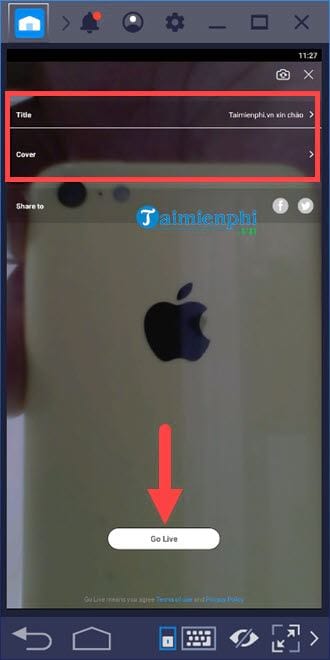
Bước 10: Trong quá trình Live chúng ta có thể chỉnh sửa thông qua các hiệu ứng mà NonoLive cho phép, bạn có thể khám phá thêm chức năng này.

Bước 11: Nếu muốn ngừng chỉ việc nhấn vào biểu tượng X ở góc phải rồi chọn Confirm để ngừng Live lại.
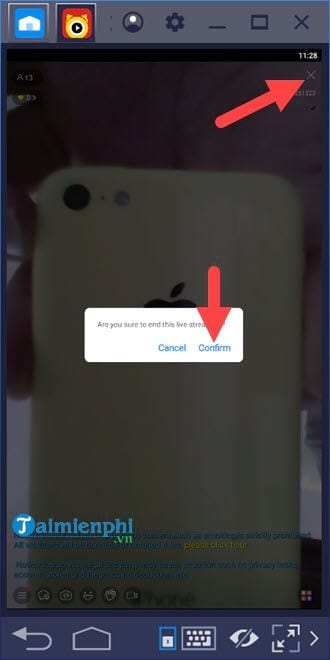
Kết quả mỗi lần live sẽ hiện ra để bạn biết được có bao nhiêu người đang xem live trên NonoLive.
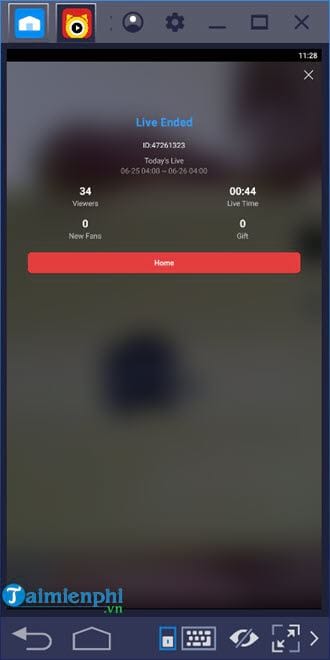
Bước 12: Ngoài ra chúng ta có thể nhấn vào phần profile của bản thân để xem được thêm nhiều thông tin chi tiết hơn.
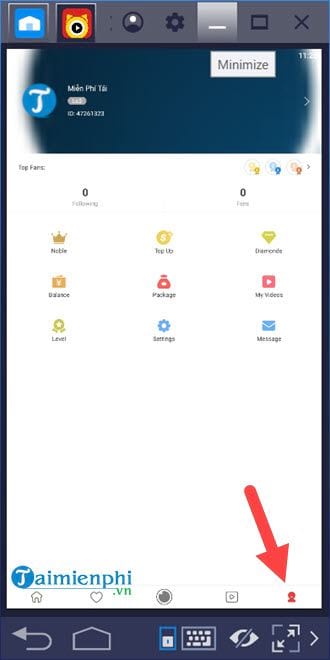
Trên đây là hướng dẫn cơ bản cách lắp đặt và dùng NonoLive trên laptop, máy tính với phần mềm giả lập Bluestacks. Với Bluestacks bạn sẽ nhận được nhiều lợi ích không chỉ
Ngoài NonoLive ra nếu bạn không thích hoặc cảm thấy không hứng thú với ứng dụng này có thể dùng một ứng dụng khác trên máy tính bằng Bluestacks như Tamago chẳng hạn. dùng Tamago trên máy tính, laptop cũng giống như NonoLive vậy. Bạn có thể áp dụng vài viết này lên cách cài và dùng Tamago trên máy tính, laptop theo ý bạn xem sao.
Để có thể lắp đặt và dùng NonoLive trên laptop, máy tính thì việc mà chúng ta cần làm nhất chính là phải có phần mềm giả lập Android Bluestacks. NonoLive hiện tại có phiên bản Android và iPhone, nếu như bạn không muốn dùng nó trên điện thoại thì hãy dùng NonoLive trên laptop, máy tính. Vừa không lo nóng máy, tốn pin lại có màn hình to giúp ích cho bạn rất nhiều.

